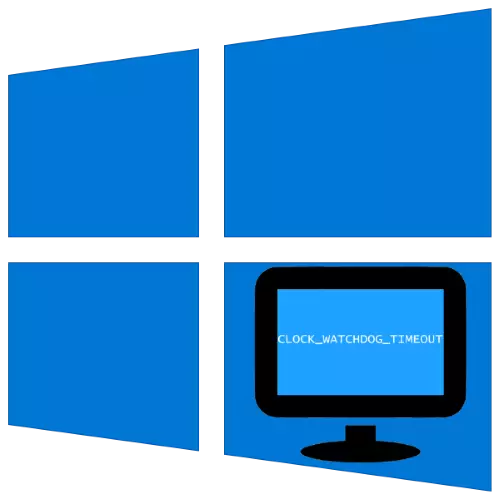
विंडोज 10 चलाने वाले कंप्यूटर के उपयोगकर्ताओं को निम्न समस्या का सामना करना पड़ सकता है - "ब्लू डेथ स्क्रीन" घड़ी_ watchdog_timeout त्रुटि कोड के साथ प्रकट होता है। आइए पता दें कि यह क्या हुआ है और इससे कैसे छुटकारा पाएं।
विधि 1: BIOS रीसेट सेटिंग्स
भारी बहुमत में, त्रुटि बोर्ड के माइक्रोप्रोग्राम के गलत मानकों के कारण होती है, विशेष रूप से, प्रोसेसर की वोल्टेज और आवृत्ति। स्थिति से बाहर का सबसे अच्छा तरीका कारखाने में BIOS सेटिंग्स को रीसेट कर देगा।
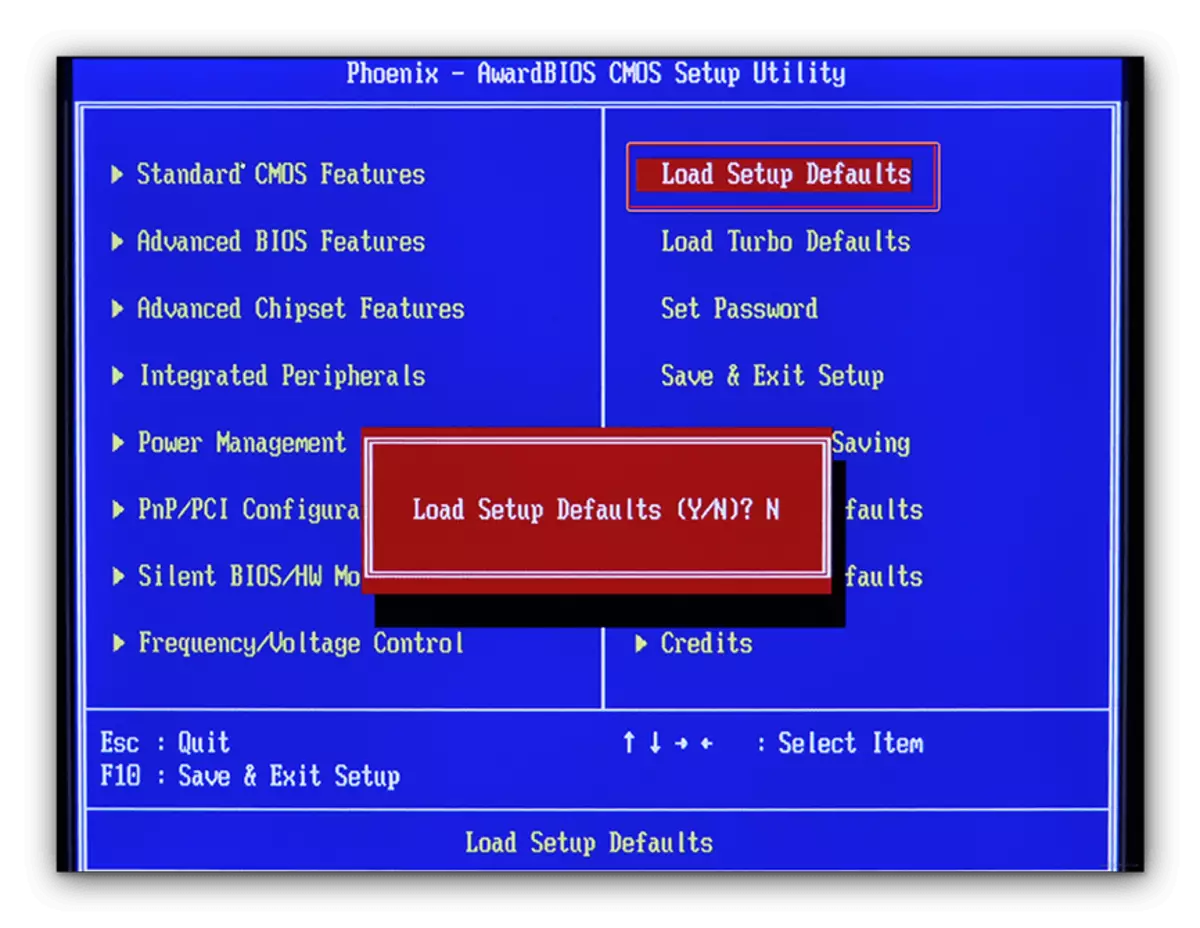
सबक: बायोस सेटिंग्स को रीसेट करना
विधि 2: BIOS अद्यतन
कुछ मामलों में, असफल गुट मदरबोर्ड के पुराने संस्करण के कारण प्रकट होता है, और आमतौर पर यह इस तरह की समस्या के बारे में काफी जल्दी ज्ञात हो जाता है। आप इसे * बोर्ड मॉडल * * प्रोसेसर मॉडल * clock_watchdog_timeout के किसी भी खोज इंजन में एक क्वेरी में जांच सकते हैं। किशोर निर्माताओं ने तुरंत BIOS अपडेट जारी किया, इसलिए ऐसी स्थिति में समाधान नवीनतम फर्मवेयर संस्करण की स्थापना होगी।
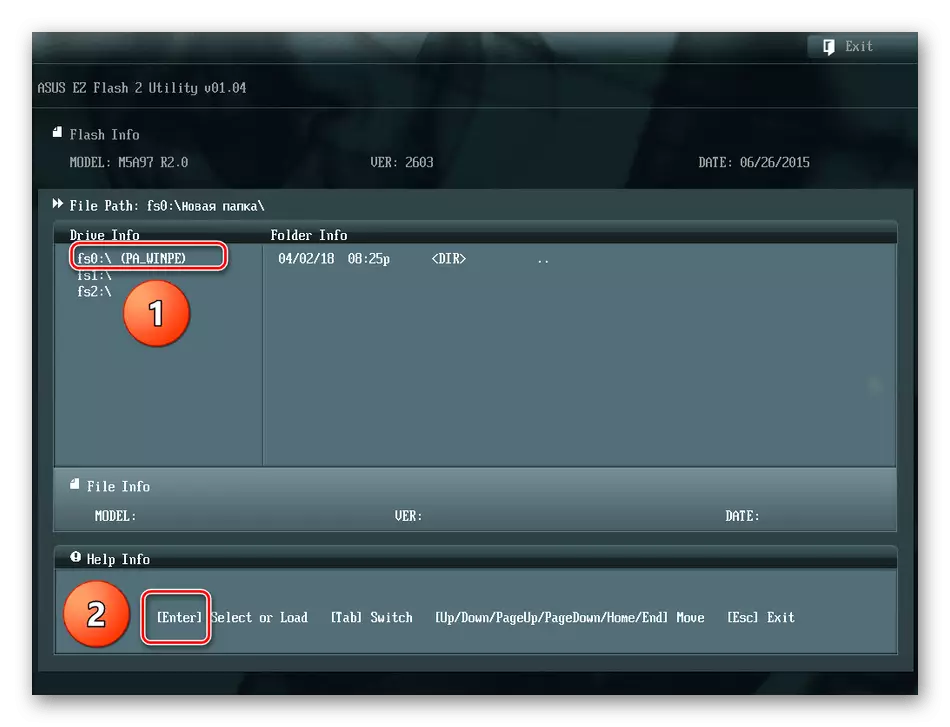
पाठ: BIOS अद्यतन
विधि 3: कंप्यूटर परिधीय समस्या निवारण
इस त्रुटि के साथ बीएसओडी की उपस्थिति का एक अन्य कारण आंतरिक और बाहरी दोनों परिधीय उपकरणों के संचालन में असफलता है। निम्नानुसार पहचानने और समाप्त करने के लिए एल्गोरिदम निम्नानुसार है:
- सबसे पहले, सुनिश्चित करें कि नवीनतम ड्राइवर सभी घटकों (चिपसेट, वीडियो कार्ड, एक नेटवर्क कार्ड, ऑडियो उपकरण) के लिए स्थापित हैं।
और पढ़ें: मदरबोर्ड के उदाहरण पर ड्राइवर स्थापित करना
- किसी भी पसंदीदा विधि के साथ डिवाइस प्रबंधक खोलें और जांचें कि सूची से डिवाइस के बगल में कोई त्रुटि आइकन नहीं है या नहीं।
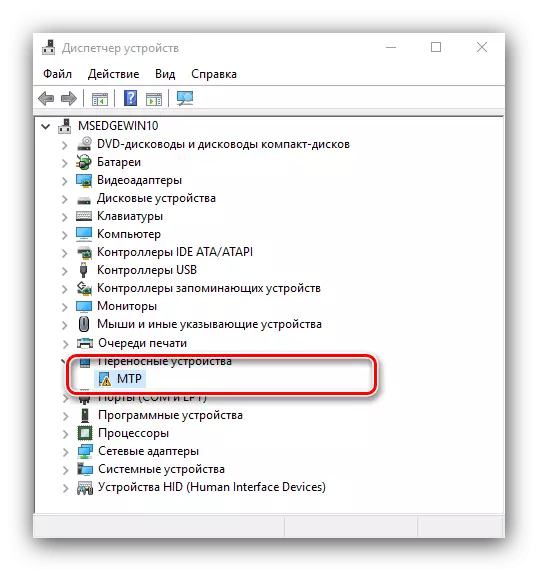
समस्या डिवाइस अक्षम किए जाने चाहिए - प्रोग्रामेटिक रूप से (संदर्भ मेनू के माध्यम से) या शारीरिक रूप से शुरू करने के बाद, जिसके बाद आपको यह देखने की आवश्यकता है कि त्रुटि दिखाई देगी या नहीं। यदि यह गायब हो गया, तो डिवाइस की संगतता और कंप्यूटर के अन्य घटकों की जांच करें।
- यदि आप दो वीडियो कार्ड (एकीकृत और असतत) के साथ लैपटॉप के मालिक हैं, तो कारण इन जीपीयू के संघर्ष में शामिल हो सकता है। इसे हल करने के लिए, यह अंतर्निहित समाधान को डिस्कनेक्ट करने के लायक है।
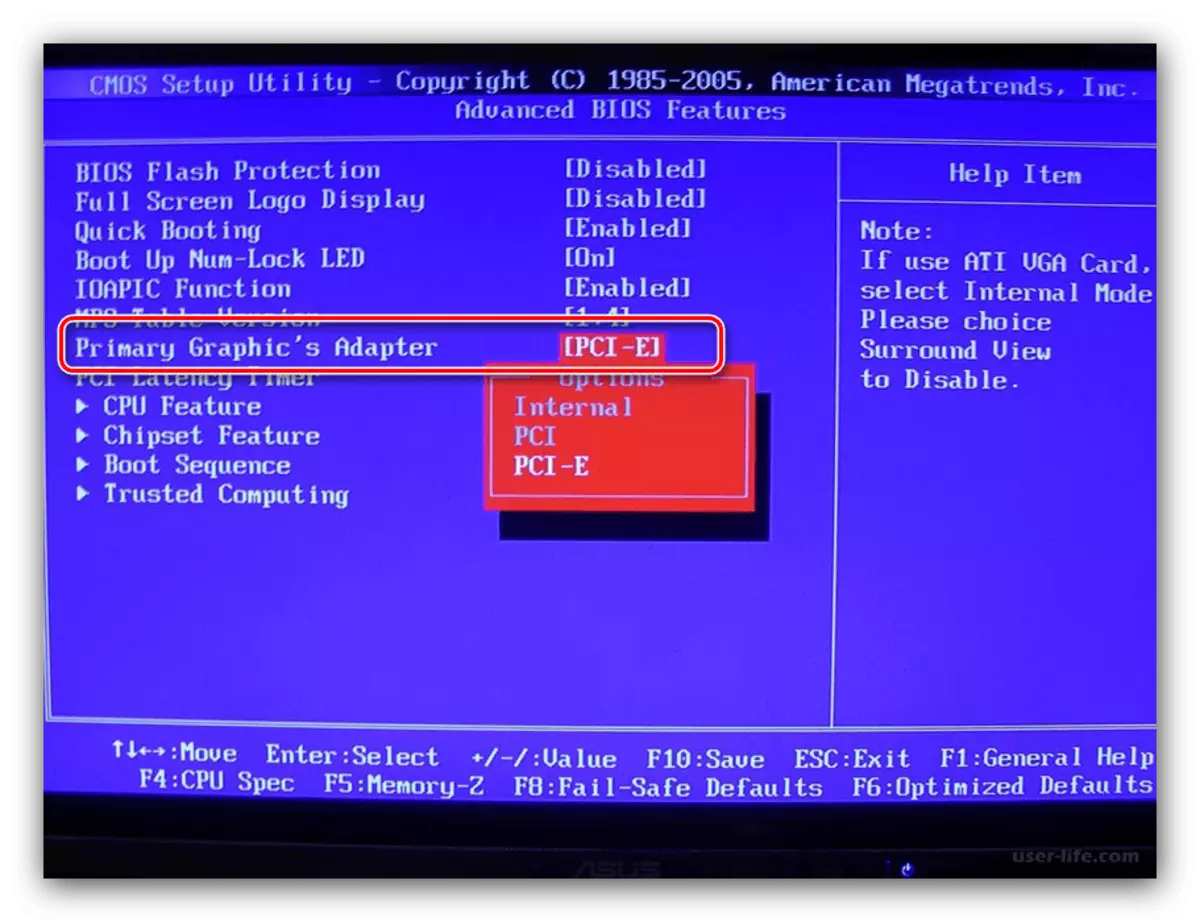
पाठ: विंडोज 10 में एक एकीकृत वीडियो कार्ड को अक्षम करें
- रैम और हार्ड डिस्क की दक्षता को वितरित करना भी महत्वपूर्ण है।
सबक: विंडोज 10 में रैम और एचडीडी प्रदर्शन जांच
- अक्सर, कारण घटकों की हार्डवेयर गलती होती है - मदरबोर्ड, प्रोसेसर, शीतलन, बिजली की आपूर्ति। उन्हें जांचें, साथ ही साथ कंप्यूटर को धूल से साफ करें।

और पढ़ें: अपने कंप्यूटर को कैसे साफ करें
विधि 4: संघर्षों का उन्मूलन
ओएस में एक या किसी अन्य सॉफ़्टवेयर के बीच संघर्ष होने पर समस्या का कारण विशेष रूप से प्रोग्राम किया जा सकता है।
- असफल एंटीवायरस को कॉल करने में सक्षम अनुप्रयोगों की पहली श्रेणी। सुरक्षात्मक सॉफ्टवेयर इसकी अपनी सेवाओं को जोड़कर निम्न-स्तरीय प्रणाली के साथ काम करता है। सुरक्षात्मक सॉफ़्टवेयर को बंद या निकालने का प्रयास करें।
और पढ़ें: एंटीवायरस को अक्षम और हटाने
- वर्चुअल मशीनों, अर्थात् वीएमवेयर और वर्चुअलबॉक्स बनाने और प्रबंधित करने के साधनों पर ध्यान देने योग्य भी है, क्योंकि वे समस्या का स्रोत भी हो सकते हैं। यदि कंप्यूटर पर हाइपर-वी समाधान का उपयोग किया जाता है, तो डायग्नोस्टिक उद्देश्यों में हाइपर-वी समाधान का उपयोग किया जाता है, यह इसे अक्षम करने की कोशिश करने लायक है।
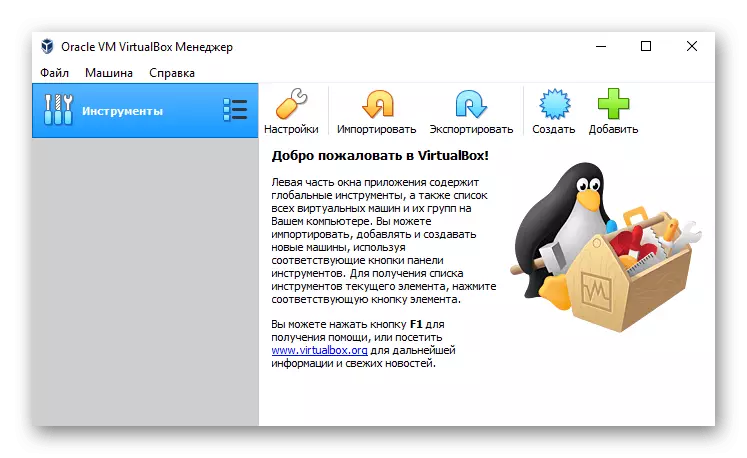
विधि 5: सिस्टम बहाल
कुछ मामलों में, विफलता का स्रोत ओएस के काम में पूरे या इसके कुछ घटकों के रूप में उल्लंघन है। यदि उपरोक्त विधियां मदद नहीं करती हैं, तो सिस्टम घटकों की अखंडता की जांच करने और यदि आवश्यक हो तो अपनी वसूली करने का प्रयास करें।
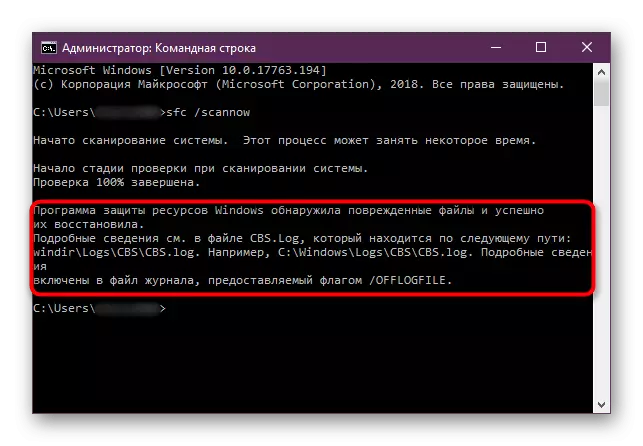
सबक: विंडोज सिस्टम फाइलों की सत्यापन और बहाली 10
इस प्रकार, हमने उन कारणों पर विचार किया कि "नीली स्क्रीन" Clock_watchdog_Timeout कोड के साथ क्यों दिखाई देती है, और इस समस्या से समाप्त किए जा सकने वाली विधियां।
